Arrondit ou raccorde les arêtes de deux objets 2D ou les faces adjacentes d'un solide 3D.
Un arrondi ou un raccord est :
- un arc tangent créé entre deux objets 2D.
- une transition courbe entre deux surfaces ou faces adjacentes d'un solide 3D.
Dans cet exemple, un arc tangent est créé entre les lignes sélectionnées, qui sont rognées pour s'ajuster aux extrémités de l'arc.
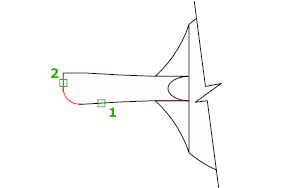
Création de raccords 2D
Vous pouvez créer un arrondi ou un raccord entre deux objets de même type ou de types différents : polylignes 2D, arcs, cercles, ellipses, arcs elliptiques, lignes, demi-droites, splines et droites.
Si les deux objets sélectionnés appartiennent au même calque, l'arc défini est créé sur ce calque. Dans les autres cas, il est créé sur le calque actif. Les paramètres du calque s'appliquent à la couleur et au type de ligne du raccord.
Les invites suivantes s'affichent lors de la création d'un raccord 2D.
Premier objet
Sélectionnez le premier des deux objets ou le premier segment de ligne d'une polyligne 2D pour définir le raccord.
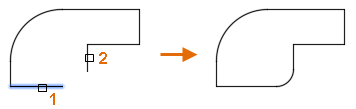
- Sélectionnez le deuxième objet ou utilisez la touche Maj pour appliquer un coin
-
Sélectionnez le deuxième objet ou le deuxième segment de ligne d'une polyligne 2D pour définir le raccord.
Vous pouvez également maintenir la touche Maj enfoncée avant de sélectionner le deuxième objet ou le deuxième segment de polyligne 2D afin de prolonger ou de rogner les objets sélectionnés de manière à former un angle aigu. Lorsque la touche Maj est maintenue enfoncée, une valeur temporaire de zéro est affectée à la valeur du rayon de raccord.
Lorsque les objets sélectionnés sont des segments de lignes droites d'une polyligne 2D, ces segments peuvent être adjacents ou séparés par un autre segment. Si les deux segments sélectionnés sont séparés par un troisième, celui-ci est supprimé et remplacé par le raccord.
La direction et la longueur de l'arc créé dépendent des points choisis pour sélectionner les objets. Lorsque vous sélectionnez un objet, faites-le toujours le plus près possible de l'emplacement où vous souhaitez placer les extrémités du raccord.
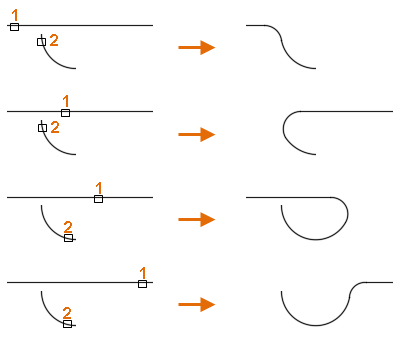
Lorsque vous sélectionnez un cercle, celui-ci n'est pas ajusté : le raccord épouse la forme du cercle.
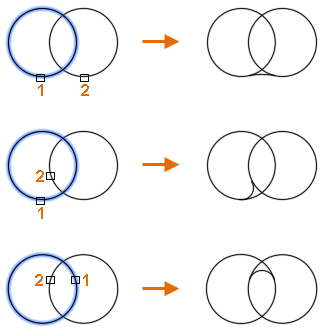 Remarque : L'ajout d'un raccord ou d'un arrondi à un contour de hachures défini avec des objets individuels supprime l'associativité des hachures. En revanche, si le contour de hachures est défini depuis une polyligne, l'associativité est conservée.
Remarque : L'ajout d'un raccord ou d'un arrondi à un contour de hachures défini avec des objets individuels supprime l'associativité des hachures. En revanche, si le contour de hachures est défini depuis une polyligne, l'associativité est conservée.
Annuler
Annule l'action précédente de la commande.
Polyligne
Insère un raccord à chaque sommet d'une polyligne 2D où deux segments de ligne droite se rejoignent. Ces raccords deviennent de nouveaux segments de la polyligne, sauf si l'option Ajuster est définie sur Nonajust.
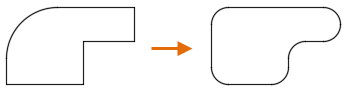
- Choix de la polyligne 2D
-
Sélectionnez la polyligne 2D pour insérer un raccord à chaque sommet.
Si un segment d'arc sépare deux segments de ligne droite, le segment d'arc est supprimé et remplacé par le raccord.
Remarque : Les segments de ligne qui sont trop courts pour le rayon de raccord ne sont pas modifiés.
Rayon
Permet de définir le rayon des prochains raccords ; la modification de cette valeur n'a aucune incidence sur les raccords déjà créés.
Ajuster
Détermine si les objets sélectionnés sont ajustés de manière à correspondre aux extrémités du raccord.
- Ajuster. Les objets ou les segments de ligne sélectionnés sont ajustés de manière à correspondre aux extrémités du raccord.
- Nonajust. Les objets ou les segments de ligne sélectionnés ne sont pas ajustés avant l'ajout du raccord.
La valeur actuelle est stockée dans la variable système TRIMMODE.
Multiple
Permet d'arrondir plusieurs jeux d'objets.
Création de raccords 3D (non disponible dans AutoCAD LT)
Il est possible d'ajouter un raccord le long de l'arête d'un solide ou d'une surface 3D. Lorsque vous êtes invité à sélectionner le premier objet pour définir un raccord, sélectionnez l'arête d'un solide ou d'une surface 3D.
Les invites suivantes apparaissent lorsque vous sélectionnez l'arête d'un solide ou d'une surface 3D.
Arête
Lorsque vous sélectionnez l'arête d'un solide 3D, vous pouvez sélectionner plusieurs arêtes auxquelles appliquer un raccord. Appuyez sur ENTREE pour mettre fin à la sélection.
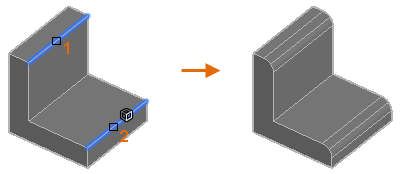
Si vous sélectionnez au moins trois arêtes qui convergent en un sommet pour former le coin d'une boîte, les sommets sont fusionnés en une sphère, si les trois raccords incidents présentent le même rayon.
- Chaîne
-
Modifie le mode de sélection d'arête, passant du mode de sélection d'arêtes uniques au mode de sélection d'arêtes tangentes séquentielles (sélection en chaîne).
Par exemple, si vous sélectionnez une arête d'un solide 3D, les arêtes tangentielles qui touchent l'arête sélectionnée sont elles aussi sélectionnées.
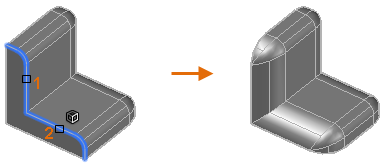
- Chaîne d'arêtes. Active le mode de sélection d'arêtes tangentes séquentielles.
- Arête. Active le mode de sélection d'arêtes uniques.
- Boucle
-
Spécifie une boucle d'arêtes sur la face d'un solide 3D ou une surface 3D.
Par exemple, si vous sélectionnez une arête en haut d'une boîte solide 3D, toutes les autres arêtes tangentielles de la partie supérieure de la boîte sont sélectionnées.
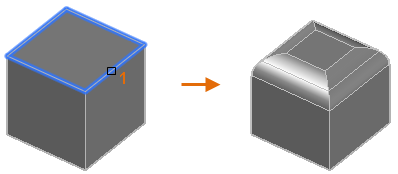 Pour les arêtes, il existe deux boucles possibles. Après avoir sélectionné une arête de boucle, vous êtes invité à accepter la sélection proposée ou à choisir la boucle adjacente.
Pour les arêtes, il existe deux boucles possibles. Après avoir sélectionné une arête de boucle, vous êtes invité à accepter la sélection proposée ou à choisir la boucle adjacente.- Accepter. Permet de sélectionner la boucle proposée.
- Suivant. Permet de sélectionner la boucle adjacente.
Rayon
Définit le rayon du raccord.
Expression
Définit la distance de raccord à l'aide d'une expression mathématique.
Voir la section Contrôle de la géométrie à l'aide du gestionnaire des paramètres pour obtenir la liste des opérateurs et des fonctions autorisés.